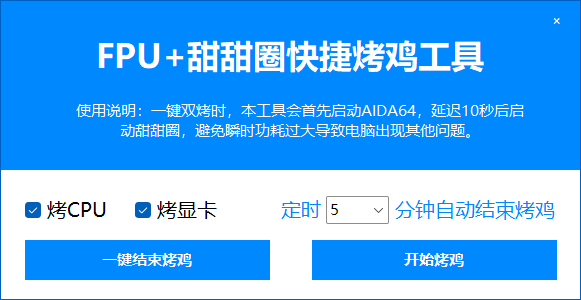前言
验机我个人的理解是测试硬件的各项指标,验证是否符合商家宣传的标称数据。烤机则是测试机器在极限的状态下的稳定性,是否有降频的情况。
简单记录小白第一次给电脑验机和烤机的过程,使用工具是【图吧工具箱】。
【图吧工具箱】集合了各种各样的测试软件,直接使用图吧工具箱,简单省事。当然,里面的软件,你也可以自行搜索官网下载。
【图吧工具箱】官网地址:www.tbtool.cn
新手指引:打开图吧工具箱,点击 CPU 工具 > 新手指引。
一、验机
1、硬件信息
点击左侧【硬件信息】,查看电脑配置看看是否和商家宣传的一致。
(1)查看温度的几种方式
AIDA64 > 计算机 > 传感器(CPU、GPU、硬盘)
打开 AIDA64,右下角图标右键,显示屏显面板、传感器(CPU、GPU、硬盘)
CPU 工具 > Core Temp:查看 CPU 温度
AIDA 截图所示,CPU 温度是 70°C,GPU 核心温度是 53°C,GPU 热点温度 62°C。
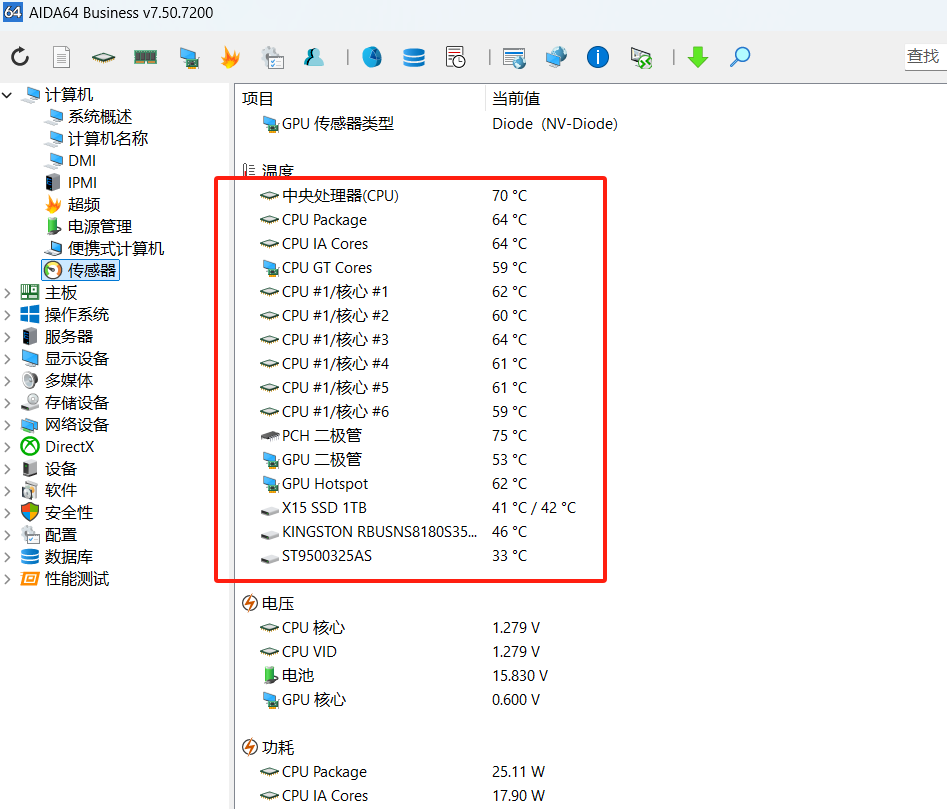
(2)设置 AIDA 屏显面板
AIDA 64 > 设置,设置显示的参数,参考下图。后续烤机可以方便查看各项指标。
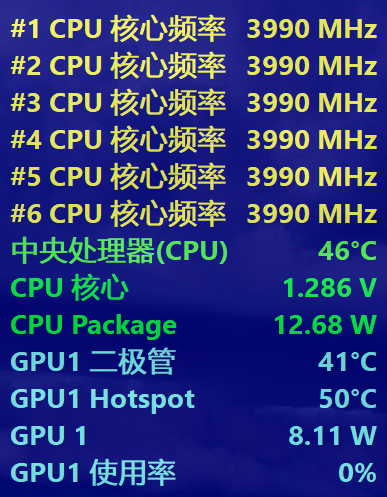
2、屏幕检测
点击左侧【屏幕工具】,右侧找到以下软件进行测试:
(1)坏点与漏光测试
打开软件,点击测试,观察屏幕有没有坏点与漏光。建议在暗一点的环境测试。
ESC 退出软件。
(2)显示器色域显示
屏幕参数,我们一般看【sRGB 色域】这一项就可以了。高色域显示器数值一般在 100 以上。
3、硬盘检测
选购 SSD 有几项重要指标:主控芯片型号(群联?慧荣?三星?)、内存颗粒型号(TLC?QLC?长江颗粒?三星?海力士?东芝?)、SLC 缓存大小、SLC 缓外速度。
主控、内存颗粒、缓存大小很多软件检测不出来,建议买大牌的硬盘,这些基础数据都有标注。如果是大牌这些都有保证,也不用太关注。另外,不要买杂牌,数据安全很重要!
正常测速和商家宣传标注的都是 SLC 缓内速度。
SLC 颗粒,Single-Level Cell,一个闪存单元存储一个比特。TLC 则是一个存储单元存储三个比特。目前(2025年)市面主流都是 TLC 颗粒硬盘;QLC 因为寿命短、技术不成熟,目前不推荐使用;SLC、MLC 则是价格昂贵,面向的是高端市场。
(1)CrystalDiskInfo(DiskInfo)
左侧找到【磁盘工具】,打开查看通电时长、次数、健康状态、读入写入的总计、温度、传输模式(协议)等等。
比如传输模式是 SATA/600,则表示是 SATA3,接口理论速度上限 600MB/s。
据说这些信息是可以刷的,我们参考参考就好。
(2)ASSSDBenchmark (或 CrystalDiskMark)
以下是使用 AS SSD Benchmark 读写测试的截图。
左侧是 SATA3 SSD,右侧是 m.2(nvme协议)PCle 3.0 x4 的 1TB SSD
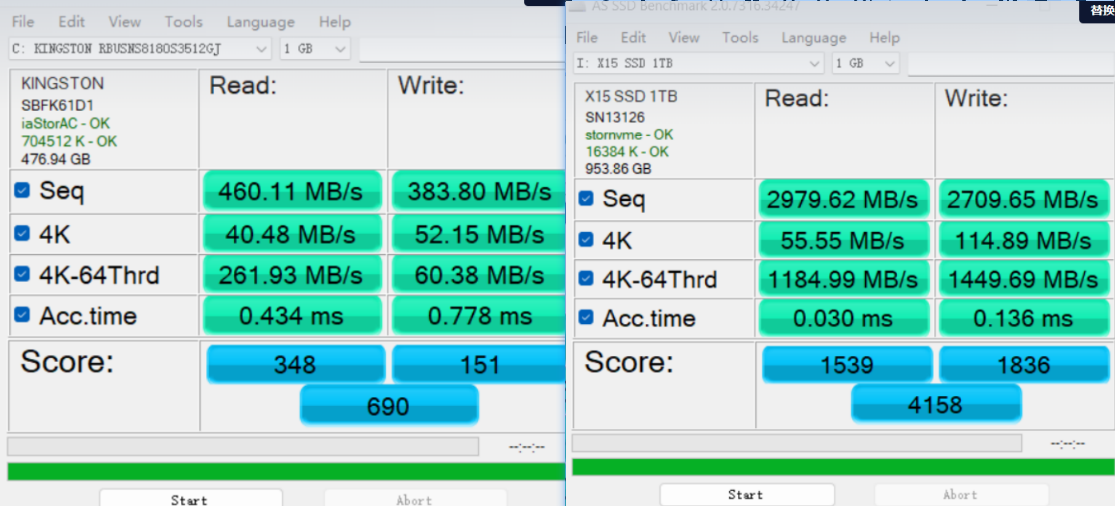
(3)HD Tune Pro(SLC 缓外速度测试)
SSD 一般分 SLC 缓存、DRAM 缓存。
TLC 硬盘划分一部分区域来模拟 SLC,加快写入,这部分就是 SLC 缓存。
缓外速度指的是写入超过 SLC 缓存大小后的写入速度。超过SLC缓存后写入速度会下降到闪存颗粒的实际写入速度。
DRAM 是独立于硬盘大小的缓存,用于存储内存映射表。DRAM 有些硬盘有,有些没有,不影响 SLC 缓外速度测试。
打开 HD Tune > 基准测试,设置测试文件的大小。
为了测试缓外速度,通常需要设置为 2倍 SLC缓大小。
如果有分区,需要删除分区才能进行写入测试。
选择“Write”写入模式,因外缓外速度主要体验在写入操作中。
点击 Start 开始测试。测试过程中,HD Tune 会以大文件写入的方式逐步填满硬盘的缓存,直到缓存用完后进入缓外写入阶段。
测试完成后,HD Tune 会显示速度曲线图。缓外速度通常在曲线的后半段,有明显速度下降的特征。也可以使用【文件基准】测试。
使用 CDM 也可以测试,可以设置 2G 或更大,并增加测试轮次,以确保 SLC 缓存被耗尽。
一般 SLC 缓够大,日常使用是不会跑到 SLC 缓外速度的,除非是超大文件的迁移,这个测试可做可不做吧。
4、键盘检测
左侧点击【外设工具】,打开【Keyboard Test Utility】。
每个按键都按一下,有问题会提示出来。
5、内存检测
(1)查看内存基本信息
打开 CPUZ,点击 SPD,查看最大带宽(频率),制造商和商家标注的是否一致。
时序是内存响应速度的一个度量,时序的数值越低,内存的响应速度越快。
如左图,JEDEC#7、JEDEC#8 是指不同模式,后续显示的是不同模式下的频率和时序。右图,时序是 19-19-19-43。
看一个内存条的体质好不好,就看不同模式下的时序是不是比较低。

(2)TestMem5 稳定性测试(TM5)
建议使用 Github 的 TM5 修改版,原版 TM5 作者已经不更新了且有一些明显的 BUG 存在,比如切换 Extreme 模式后切不回 Default 模式。Github 版本,上 Github 一搜就搜到了,这里就不贴地址了。
这里以图吧工具箱的 TestMem5 为例做介绍:
左侧点击【内存工具】,打开【TestMem5】。打开后桌面会生成软件图标,关闭软件,重新右键管理员打开。打开后,会使用 Default 配置开始测试。测试 3 圈左右,Error 一栏没有红色数字即为正常。如果在没有超频的情况下,出现 Error,建议退/换货。
极限配置测试:
换 Extreme 配置运行(配置路径:/图吧工具箱/内存工具/bin/xx-Extreme.cfg),内存越大测试越慢,比如 16G 跑一圈要 40min,32G 要翻倍或更多。
实测 32G 测试一圈要接近 120min。
(3)AIDA64 速度测试
AIDA64中【内存与缓存测试】功能,点击开始等待检测结束。
二、烤机
1、何为烤机?
烤机分单烤和双烤,单烤指只烤 GPU 或者只烤 CPU,双烤则是两者一起跑。
如果电脑在烤机过程中没有出现黑屏或者死机,那么证明电脑非常稳定没有问题。烤机时间到,把软件关了即可停止烤机。
前期准备:左侧【烤机工具】,打开【AIDA64】,设置【屏显面板】参数。
2、烤 CPU
左侧【烤机工具】,打开【AIDA64】,点击【系统稳定性测试】弹出窗口只勾选 Stress FPU,点击 Start 开始。
如果求稳,可以先勾选 Stress CPU 验证初步稳定性。Stress FPU 是测试极限稳定性,温度通常比 Stress CPU 高 10°C~20°C。
关键指标(温度、功耗):
折线图红线 CPU Throttling(CPU 降频)有没有出现长红线
Statistic 中,功耗和官方功耗比对看是否正常(可选)

3、烤 GPU
左侧【烤机工具】,打开【FurMark】,这个软件业界一般称之为【甜甜圈】。
检查分辨率是不是屏幕的分辨率,不是则调整。
如下图,点击 setting 设置,勾选第一、三项,勾上 GPU 温度提醒,保存
点击 GPU stress test 开始。
关键指标(频率、核心温度、热点温度(Hot Spot)、功耗):
功率和官方功率对比,基本一致表示没问题(可选)
功率不对,看核心频率和温度是否超标。
笔记本热点温度比核心温度高 10°C 左右,台式 15°C
可以配合 GPU-Z 查看指标数据

4、烤机时长
具体时长要分情况:
一般情况(台式):单烤、双烤 25 ~ 30 分钟
仅需快速检查散热是否正常(如新装机初步测试):5 ~ 10 分钟
动态测试:交替运行单烤和双烤(如 CPU 10 分钟 → GPU 10 分钟 → 双烤 20 分钟),模拟真实使用场景。
5、烤机结果
战神 Z7M-T7NA 笔记本测试:CPU 15min -> GPU 15min -> CPU + GPU 10min
结果:
单烤 CPU:79°
单烤 GPU 15min:61°,热点 70°
双烤 10min:CPU 98°,GPU 79°,热点 89°。
这是换了霍尼韦尔 PTM7950 相变片之后的测试结果。
换之前单烤 CPU 瞬间飙到 100,怕损坏硬件所以没敢继续烤了。
双烤,按网上的说法,台式85°正常,笔记本100°正常。
6、一键烤机(双烤)
【一键烤鸡】是更便捷的双烤软件,设定烤机时间,开始即可。